Maison >tutoriels informatiques >Navigateur >Comment afficher la barre des favoris dans Google Chrome
Comment afficher la barre des favoris dans Google Chrome
- PHPzavant
- 2024-04-19 16:28:151351parcourir
Dans Google Chrome, la barre des favoris est masquée par défaut, les sites Web favoris ne peuvent donc pas être affichés directement. Dans cet article, l'éditeur PHP Strawberry présentera en détail les étapes spécifiques d'affichage de la barre des favoris sur Google Chrome pour vous aider à accéder et gérer facilement vos sites Web préférés. Lisez ci-dessous pour savoir comment restaurer la visibilité de votre barre de favoris.

Étapes spécifiques pour afficher la barre des favoris dans Google Chrome
Ouvrez d'abord Google Chrome, puis sélectionnez une page Web à ajouter à la barre de favoris, puis cliquez sur le symbole étoile derrière l'URL pour l'ajouter (comme indiqué dans le image).

2. Après l'avoir ajouté, je ne vois pas l'URL que j'ai ajoutée sur la page. Généralement, l'URL ajoutée est affichée sous la barre d'adresse (comme indiqué sur l'image).
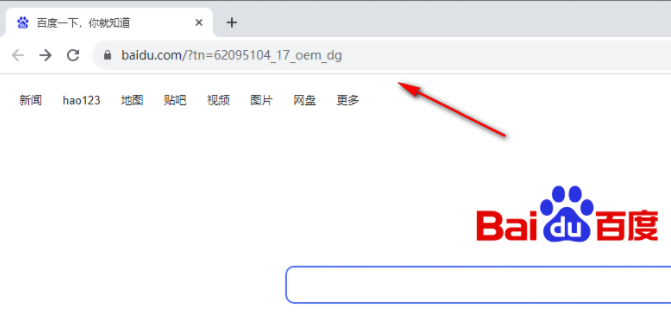
3. À ce stade, nous devons déplacer la souris sur l'icône à trois points dans le coin supérieur droit, cliquer sur l'option et sélectionner l'option [Paramètres] dans la barre de menu (comme indiqué dans le image).

4. Lorsque nous entrons dans la page des paramètres, cliquez directement sur l'option [Apparence] à gauche, puis cliquez sur le bouton derrière l'option [Barre de favoris] sur la page pour l'activer, et vous verrez alors dans le coin supérieur droit. Accédez au bouton affiché [Tous les signets] (comme indiqué sur l'image).

5. Lorsque vous cliquez sur le bouton [Tous les favoris], vous verrez l'URL que vous venez d'ajouter. Vous pourrez ensuite cliquer sur l'option [Ouvrir la barre latérale pour afficher tous les favoris] (comme indiqué sur l'image).
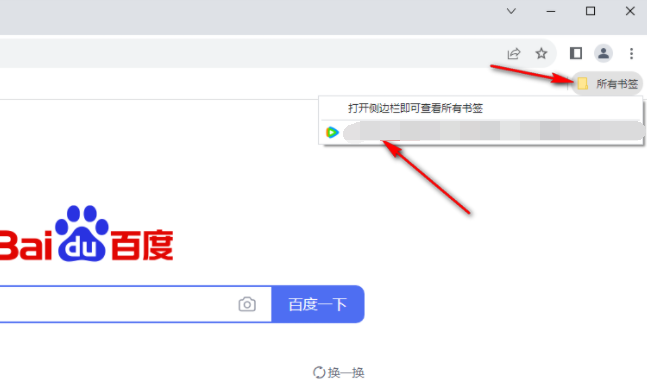
6. Ensuite, dans la fenêtre ouverte à gauche, vous verrez tout le contenu de l'URL que vous ajoutez habituellement (comme indiqué sur l'image).

Ce qui précède est le contenu détaillé de. pour plus d'informations, suivez d'autres articles connexes sur le site Web de PHP en chinois!
Articles Liés
Voir plus- Comment faire en sorte que Google Chrome prenne en charge eWebEditor
- Comment configurer le mode vitesse de Google Chrome
- Correction : erreur 429 de trop de demandes de Google Chrome [résolu]
- Comment configurer l'actualisation automatique des pages Web dans Google Chrome
- Comment installer Google Chrome sur un téléphone Android ?

